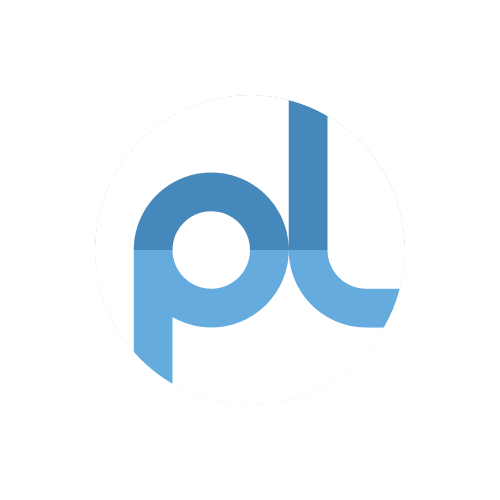Réduire le poids d'une animation .gif
Pivot-Land étant une communauté d'animateurs, il est logique de constater une utilisation à outrance du format d'image .gif, qui supporte les animations. Voici comment réduire le poids d'une animation .gif, et ce sans perte de qualité !
Pourquoi devrais-je réduire le poids de mon animation ?
Réduire le poids d'une animation a plusieurs avantages :
- Vos animations se chargent plus vite, ce qui est agréable pour les utilisateurs ayant une petite connexion.
- Si vous avez vous-même une connexion lente, le temps d'upload sur votre hébergeur sera réduit.
- Si vous avez l'habitude de faire des animations complexes, leur poids peut vite atteindre plusieurs Mo. Le problème, c'est que certains hébergeurs limitent beaucoup le poids maximum autorisé par image. Cette technique peut vous débloquer dans certains cas, si votre image est trop lourde.
De quoi ai-je besoin pour suivre ce tutoriel ?
Nous allons utiliser le logiciel libre The Gimp. Si vous ne l'avez pas déjà, vous pouvez le télécharger à cette adresse : http://www.gimp.org/downloads/
Pour commencer, vous devez exporter votre animation Pivot au format .gif. Une fois cela fait, ouvrez le fichier créé avec The Gimp.
Ensuite, allez dans Filtres > Animation, et cliquez sur Optimiser (pour GIF)

Patientez un petit moment le temps du traitement (le temps peut varier selon l'animation).
Exportez ensuite l'animation en allant dans Fichier > Exporter

Choisissez l'emplacement où vous voulez enregistrer l'image. N'oubliez pas de choisir le format .gif dans la liste, puis cliquez sur Exporter

Une fenêtre apparaît, avec toutes sortes d'options :

Décochez GIF comment s'il est coché, puis cochez les cases As animation et Loop forever
C'est là que les choses se compliquent, puisqu'on vous demande de choisir la vitesse du .gif non pas en images par seconde... mais en millisecondes !
Pour trouver la bonne vitesse, une seule solution : faites des tests, et réexportez jusqu'à ce que le résultat vous convienne.
Note : je mets généralement 40 millisecondes pour une animation de 18-21 fps, et ça marche très bien.
Comment ça marche, cette optimisation ?
Gimp enlève les couleurs en commun avec l'image précédente. Je m'explique.
Prenons ces deux images :

Elles ont beaucoup de pixels en commun. Ils sont placés au même endroit et sont de la même couleur. Gimp supprime ces données, qui sont inutiles :

Et c'est impossible à voir sur l'animation finale, qui reste exactement de la même qualité !
Mais alors, si mon animation comporte beaucoup de mouvements de caméra ou que le fond change souvent de couleur, ça va moins bien marcher !
Effectivement, c'est la limite de cette technique. Mais n'hésitez pas à l'utiliser quand même : si l'animation peut perdre du poids, ne serait-ce qu'un peu, c'est toujours mieux.
Note : après avoir fait quelques tests, il semblerait que Pivot 3 faisait automatiquement cette optimisation, sans avoir recours à un logiciel externe. Ce n'est plus le cas dans la version 4. Dommage !
Si vous avez des questions, des remarques, des conseils pour améliorer ce tutoriel, n'hésitez pas à m'en faire part.
__________
EDIT : Il y a un moyen plus simple et plus efficace de réduire le poids de vos animations grâce au logiciel FileOptimizer (téléchargeable ici : http://nikkhokkho.sourceforge.net/static.php?page=FileOptimizer)
Voilà une petite animation pour vous montrer comment ça marche (c'est vraiment pas compliqué) :

Dernière édition par Ubunix le Ven 6 Mai 2016 - 4:04, édité 3 fois